O que é
O Programa Predefinido é um recurso que pode ajudar sua academia a padronizar os treinos de seus alunos, assim como a qualidade deles.
Nele você pode pré-cadastrar um programa de treino para sua academia ou redes de academia. Adicionando o programa inteiro de treino, você cadastra todas as atividades que o aluno deve fazer como: Bíceps, Tríceps, perna, ombro e etc. Ou seja, o novo programa predefinido já engloba todas as fichas de treino.
O melhor de tudo é que o esse recurso pode ser usado como padrão para toda a rede de academia se houver mais de uma unidade, e é possível também customizar o programa predefinido para cada aluno.
Gerando um padrão nos treinos da sua academia você consegue assegurar que seu programa de treino está sendo seguido, e mais, consegue criar um padrão de qualidade de treino de acordo com sua gestão.
Permissão necessária
É necessário ter a permissão “Programas predefinidos” habilitada no perfil de acesso no módulo Treino.
Como fazer
1. No menu do módulo Treino, clique em “Cadastros“;
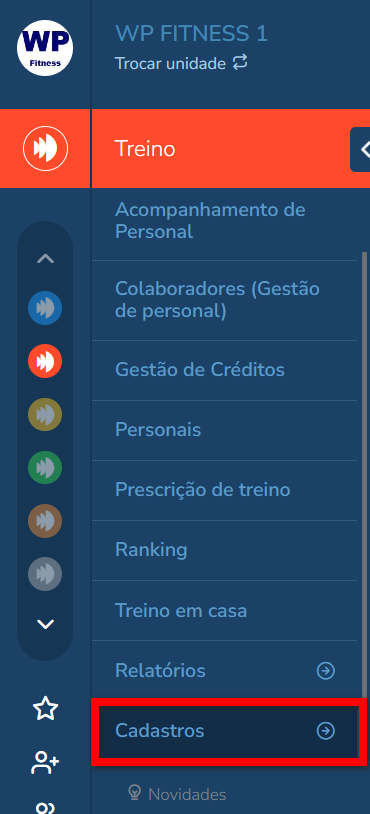
2. Clique em “Programas Predefinidos“;
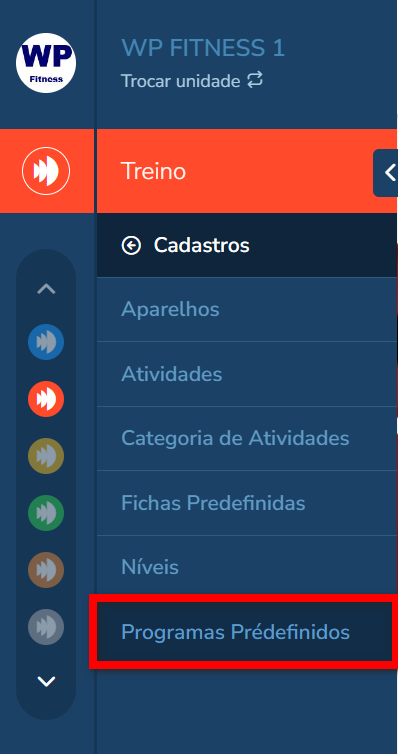
3. Será apresenta a lista com todos os cadastros de programa predefinido nesta empresa, clique em “Adicionar“;

4. O sistema exibirá uma janela onde deve definir as configurações iniciais do cadastro;
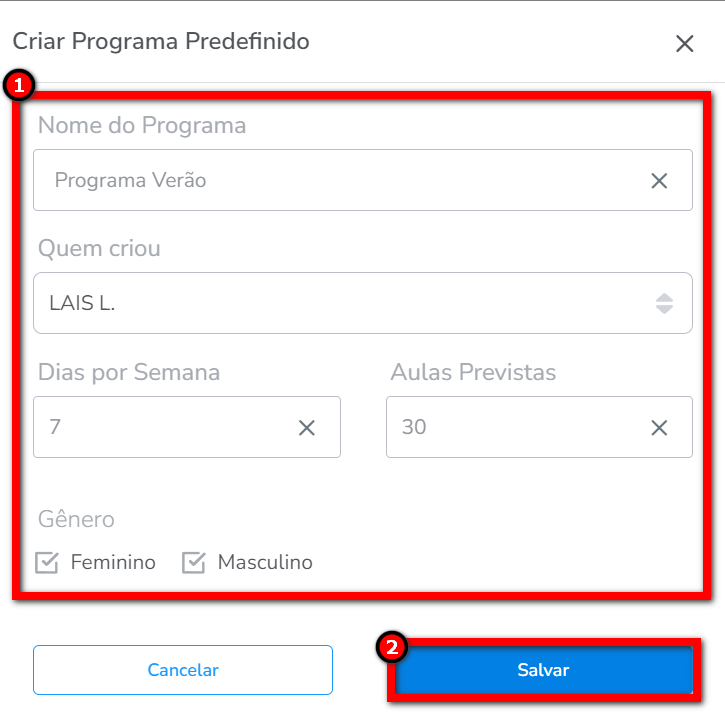
- Nome do Programa: por padrão o sistema exibe uma numeração por ordem de cadastro, mas caso deseje definir um nome específico, basta apagar a informação apresentada, e prescrever o nome desejado;
- Quem criou: responsável pelo lançamento;
- Dias por Semana: quantas vezes na semana o aluno irá treinar;
- Aulas Previstas: quantas execuções de treino estão previstas para concluir este programa;
- Gênero: marque a opção que deseja aplicar este programa de treino (pode selecionar as duas opções se desejar).
5. Após definir os campos, clique em “Salvar“;
6. Feito isso, será direcionado para tela de montagem da ficha de treino, onde tem duas possibilidades para incluir as atividades;
6.1. No campo “Adicione uma Atividade“, pode selecionar uma atividade por vez, e após escolher a primeira atividade/exercício, defina suas especificações, e clique em “Adicionar” (o sistema salva a ficha automaticamente após adicionar a atividade). Repita a mesma operação para adicionar as demais atividades relacionadas a esta ficha;

6.2. Ou pode clicar em “Adicionar várias atividades” e incluir todas de uma vez;

6.2.1. Ao clicar é apresentada a tela com os campos para realizar a busca das atividades. No bloco do lado direito estão listadas todas as atividades cadastradas no sistema, basta clicar em “+ Adicionar” para ir selecionando as atividades. Após basta fechar a tela que o sistema já apresentará as atividades na ficha de treino que está configurando.
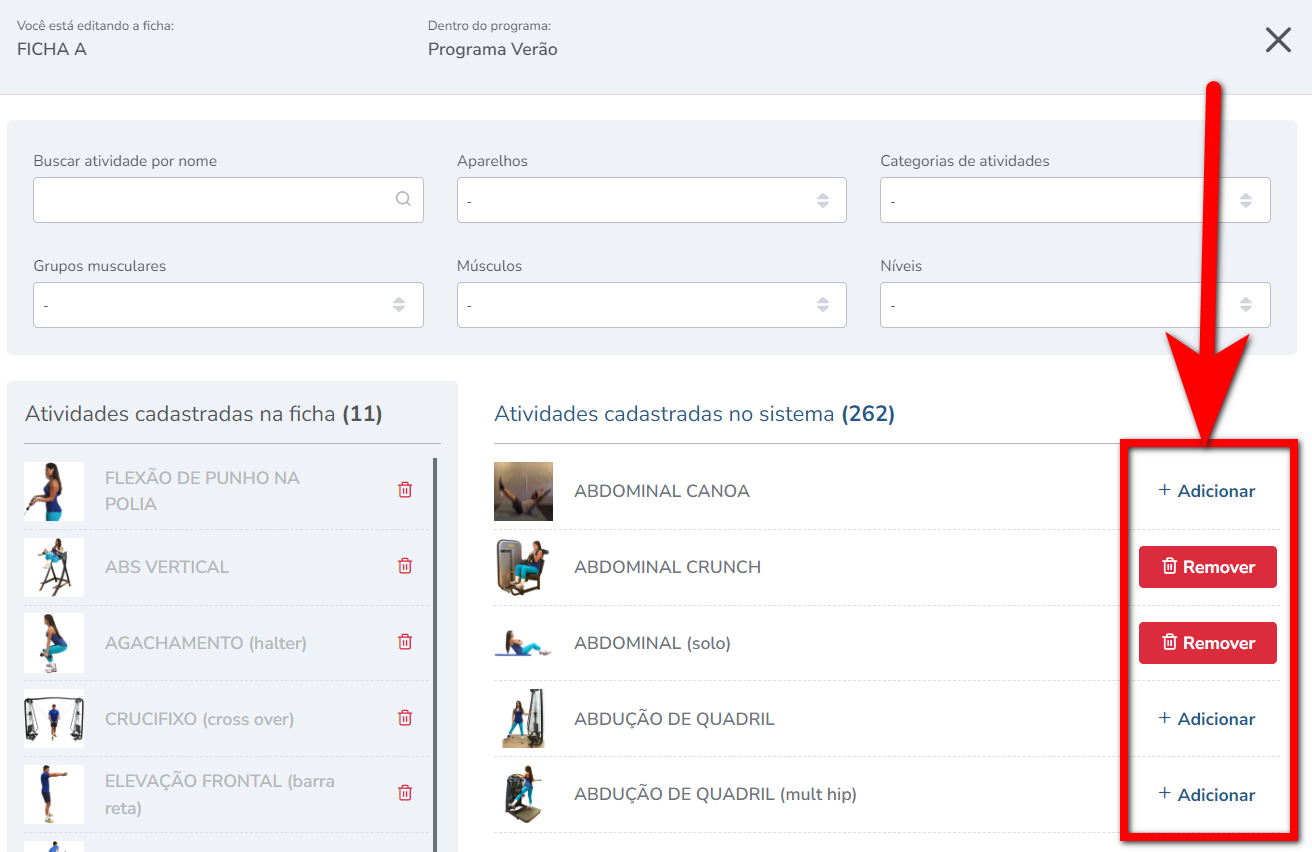
6.3. Caso deseje adicionar mais uma ficha ao cadastro deste programa, clique em “Nova Ficha“, e realizar o mesmo procedimento para adicionar as atividades;

6.4. Caso deseje predefinir esta ficha de treino, basta clicar no botão ![]() na parte superior da tela.
na parte superior da tela.

7. Realizado todos os lançamentos desejados, o sistema automaticamente já salva o programa predefinido. Sendo assim já pode ser lançado aos alunos.

Saiba mais
Para saber como excluir um programa predefinido, clique aqui.
Para saber como lançar programa de treino para os alunos, clique aqui.
Para saber como habilitar permissões relacionadas a Programa de Treino, clique aqui.